이번에는 컴퓨터 사양 확인하기 방법에 대해서 알아보겠습니다. 저 같은 경우는 컴퓨터 cpu 교체할 때, 제가 쓰고 있는 메인보드랑 호환이 가능한지 확인하기 위하여 프로그램을 찾다가 이 프로그램을 알게 되었습니다. 바로 'CPU-Z'라고 컴퓨터 사양을 보는 프로그램인데요. 지난번 컴퓨터 온도 프로그램과 같은 사이트입니다. 전과 같이 'CPU-Z' 무설치 방법을 알려드리겠습니다. 그럼 시작하겠습니다.
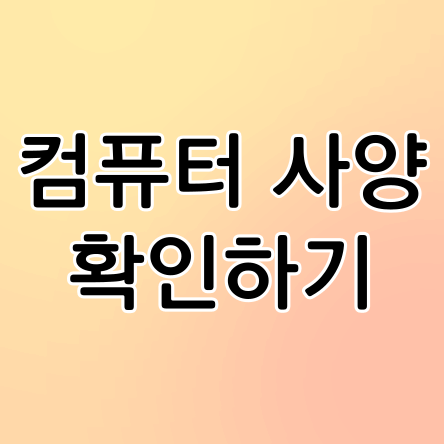
'CPU-Z' 사용법 (1)
우선 'CPU-Z' 공식 사이트로 접속을 해줘야 합니다. 아래 'CPU-Z' 공식 사이트 링크를 남겨뒀습니다. 접속해주시면 됩니다.
CPU-Z | Softwares | CPUID
CPU-Z is a freeware that gathers information on some of the main devices of your system : Processor name and number, codename, process, package, cache levels. Mainboard and chipset. Memory type, size, timings, and module specifications (SPD). Real time mea
www.cpuid.com
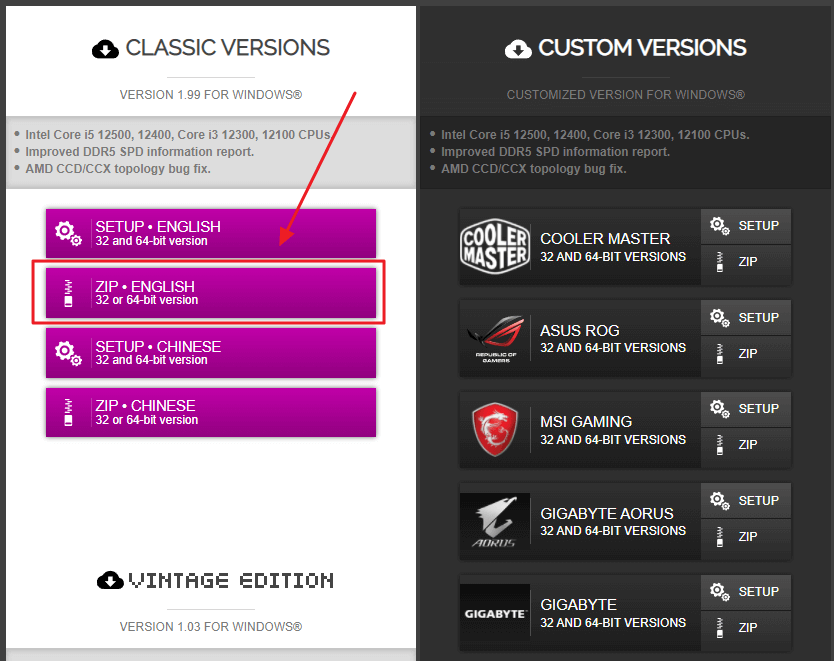
'CPU-Z' 사용법 (2)
그다음으로는 'CPU-Z' 무설치 다운로드를 하기 위해 'ZIP·ENGLISH'를 클릭해 줍니다.
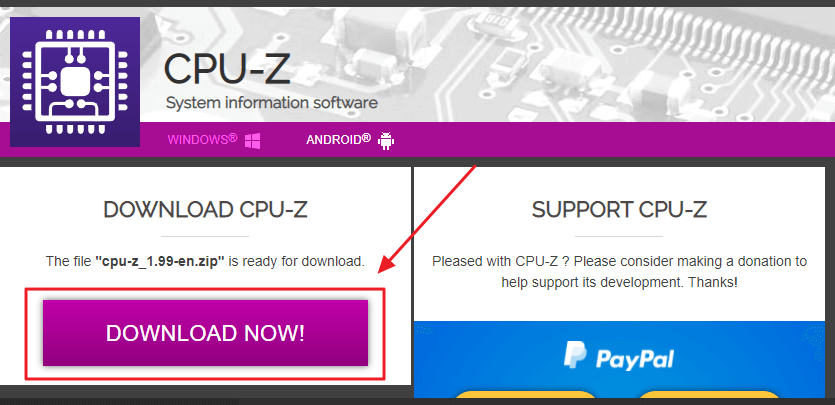
'CPU-Z' 사용법 (3)
그다음 'DOWNLOAD NOW!'를 클릭하여 다운로드를 하고, 압축 파일을 푼 다음 폴더를 열어줍니다.
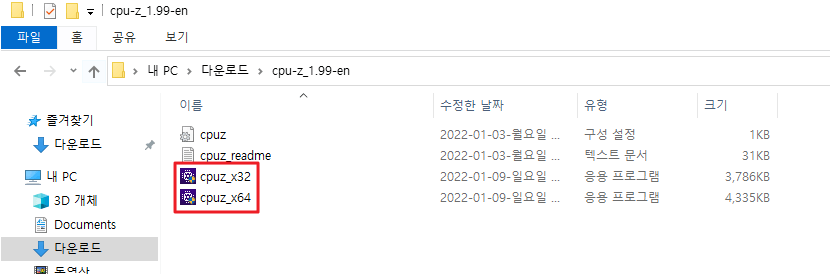
'CPU-Z' 사용법 (4)
압축을 풀고, 폴더를 열었으면 위와 같이 'cpuz_x32'와 'cpuz_x64'가 보입니다. 본인 운영체제에 맞게 선택하여 실행을 하시면 됩니다. 32 비트면 'cpuz_x32', 64 비트면 'cpuz_x64'를 실행하시면 됩니다.

'CPU-Z' 사용법 (5)
'CPU-Z'를 실행하면 여러 항목들이 나와있는데 모두 싹 다 확인할 필요는 크게 없습니다. 우선 여러 항목 중 제일 먼저 보이는 것이 'CPU' 항목인데요. CPU 모델명부터 어떠한 메인보드랑 호환이 되는지 등 CPU에 관한 여러 내용들이 상세히 나와있습니다. 여기서 중요한 게 있는데 'Package'를 보면 'Socket'이 나와있습니다. CPU를 교체할 때 확인해야 할 부분인데, 지금 쓰고 있는 메인보드 'Socket'과 CPU 'Socket'이랑 서로 호환이 되는지 확인을 해야 합니다. 만약 확인하지 않고 호환되지 않는 CPU를 샀다간 낭패를 볼 수 있습니다. 그게 아니면 메인보드를 CPU에 맞춰서, 메인보드를 다시 사야 하는 불상사가 생길 수 있기 때문에 잘 확인을 해야 합니다.
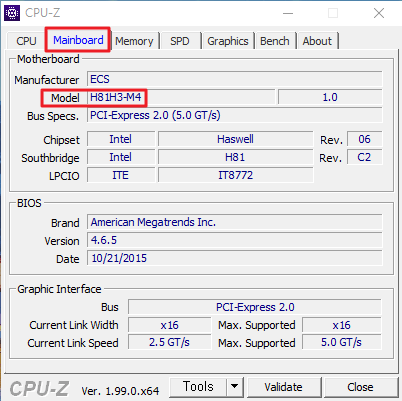
'CPU-Z' 사용법 (6)
다음으로 '메인보드' 항목입니다. 메인보드가 어디 제조사인지, 어떤 모델명인지 알 수가 있고, 그 외 메인보드의 기타 다른 내용들도 알 수가 있습니다. 위에서 말씀드렸다시피 CPU 교체할 때 메인보드의 소켓을 알아야 합니다. 위 사진을 보면 메인보드 소켓이 바로 나와있지 않습니다. 메인보드 모델명을 인터넷에 검색하시면 어떤 소켓인지 확인이 가능합니다.
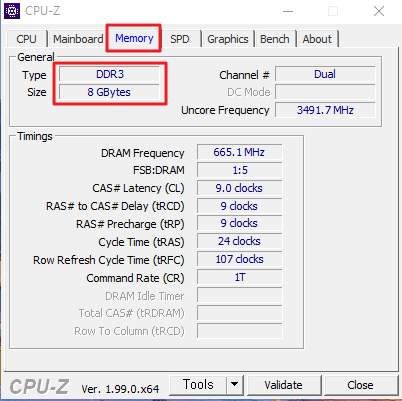
'CPU-Z' 사용법 (7)
그다음으로는 '메모리' 항목입니다. 타입과 몇 기가인지 알 수 있습니다.
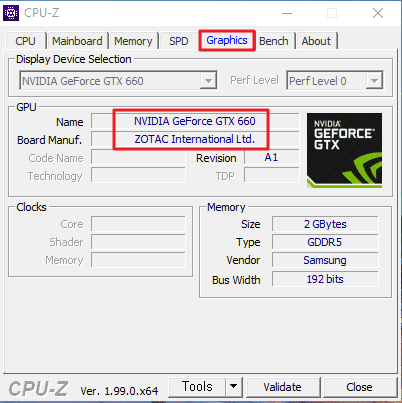
'CPU-Z' 사용법 (8)
마지막으로 '그래픽카드' 항목입니다. 마찬가지로 그래픽카드 제조사, 모델명과 기타 내용들을 확인할 수 있습니다.
이렇게 컴퓨터 사양을 확인할 수 있는 'CPU-Z' 프로그램을 이용해 내가 쓰고 있는 컴퓨터 부품들의 정보를 확인하시면 될 것 같습니다.
이상 '컴퓨터 사양 확인하기, CPU-Z 무설치'에 대한 포스팅을 마치겠습니다.
감사합니다.
CPU 온도 측정 프로그램 무설치 (HWMonitor)
오늘은 CPU 온도를 측정하는 방법을 소개해드리려고 합니다. 바로 온도 측정 프로그램을 이용하는 방법인데요. 'HWMonitor'라는 컴퓨터 온도 측정 프로그램인데, CPU 온도 측정뿐만 아니라 '그래픽카
qasw132.tistory.com
'유용한 정보 > IT 정보' 카테고리의 다른 글
| 크롬 웹페이지 스크롤 전체 화면 캡처 방법은? (0) | 2022.01.11 |
|---|---|
| 움짤 만드는 법 , 무설치 방법 (GifCam) (0) | 2022.01.10 |
| 사진 모자이크 처리 방법 ,프로그램 없이! (0) | 2022.01.10 |
| 컴퓨터 알람 타이머 스톱워치 사용하는 방법 (0) | 2022.01.09 |
| CPU 온도 측정 프로그램 무설치 (HWMonitor) (0) | 2022.01.09 |
| 블루라이트 차단 프로그램 사용법 f.lux (0) | 2022.01.08 |
| 최근에 사용한 파일 삭제 지우기 방법, 10초만에 (0) | 2022.01.07 |
| 컴퓨터 렉 줄이는 법 ,자체 설정만으로!! (0) | 2022.01.07 |




댓글